如下图先选择要设置的文字,单击鼠标右键,选择【设置对象格式】:
在右边...
今天小编就给大家介绍一下 如何在PPT中如何设置渐变文字,使文字看起来更加好看。
如下图先选择要设置的文字,单击鼠标右键,选择【设置对象格式】:

在右边的【对象属性】操作栏中选择【文本选项】:
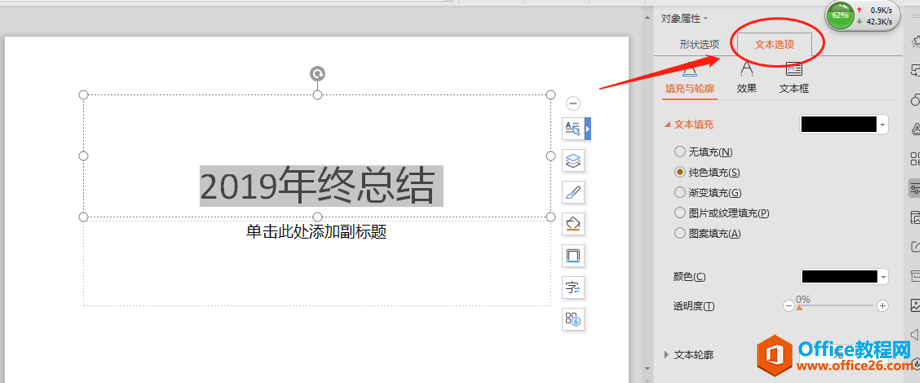
选择【填充与轮廓】:

如何在PPT中制作图片手撕效果
我们在制作PPT幻灯片演示文稿的时,可以添加各种各样的元素、图片,让我们的PPT更具吸引力。我们可以使用不同的效果插入图片,让我们的PPT更别具一格。那么,我们如何在PPT中制作图片手
选择【渐变填充】:

先选中色标,给色标选择喜欢的颜色,可以自由选择,将色标移动到合适的位置:
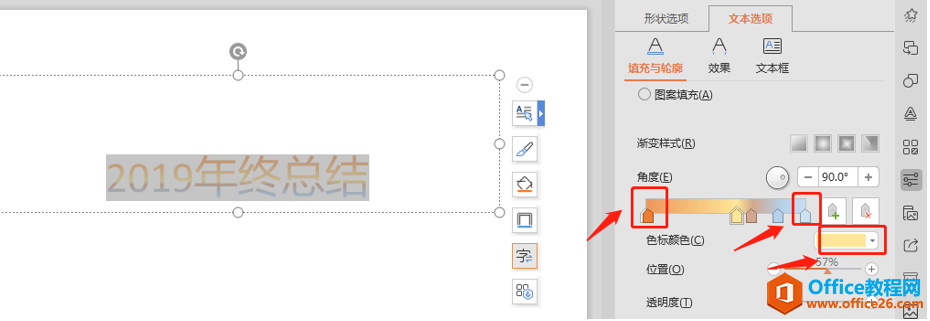
我们还可以选择渐变样式,也可以调整填充角度:
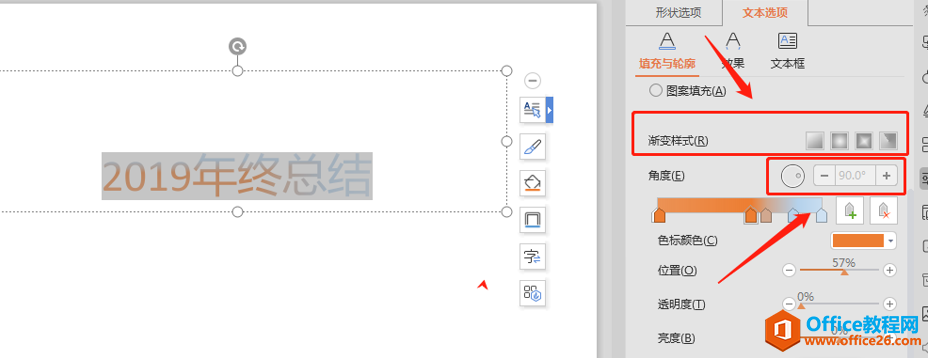
最后我们修改后的文字就漂亮的展示了出来:

如何设置PPT自动保存的时间
当我们编辑PPT演示文稿的时候,突然出现停电或者意外关机,那么之前所做的工作都会白费。其实PPT软件中有自动保存的功能,设置PPT自动保存的时间怎么做?下面小编来告诉大家。对于设置


